Win10升級Win11怎么藍屏了 Win10升級Win11藍屏的解決方法
更新日期:2023-09-22 08:28:46
來源:系統之家
微軟開始正式推送win11正式版,不少win10用戶都陸續升級到了win11系統,在現有的部分win10電腦上,用戶可能會通過Windows Update收到微軟的提示,顯示自己的當前設備是否支持升級。不過有些朋友在升級后出現了藍屏了情況,其實這也是在預料之中的,因為微軟之前曾經警告過如果你的設備不支持升級Windows 11還要硬上的話,后果會很嚴重。
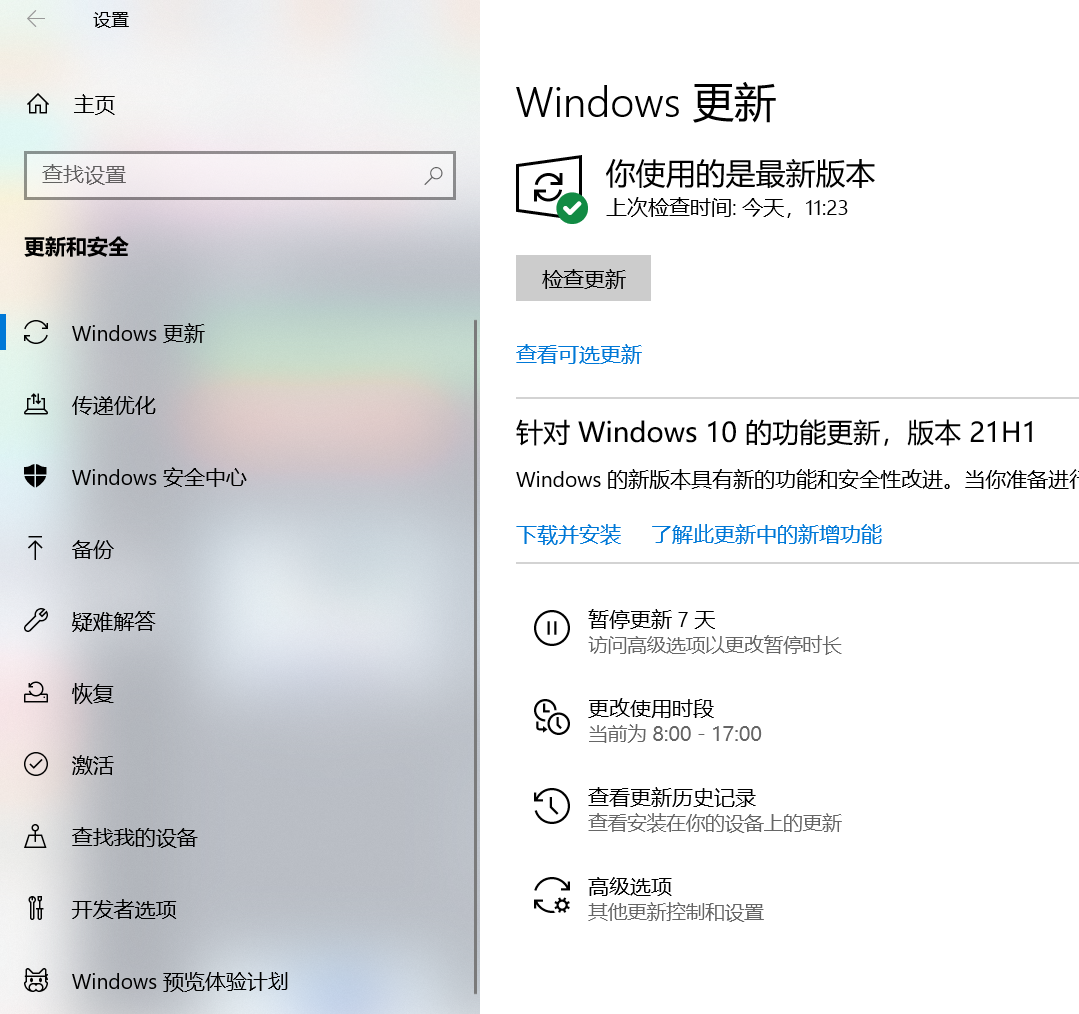
微軟稱,通過Windows Insider收集到的設備數據顯示,不受支持的設備在win11中發生崩潰的概率猛增。
從數據來看,那些不符合最低系統要求的設備,其內核模式崩潰(藍屏)比符合要求的設備多52%。其中,符合升級要求的設備提供了99.8%的無崩潰體驗。
另外,在不支持的設備上,應用程序卡死的可能性增加了17%,而微軟自家的應用程序崩潰的可能性增加了43%。
也就是說,如果不符合系統升級要求的用戶強行運行win11操作系統,會有極大的藍屏死機風險。
下面為大家帶來win10升級win11出現藍屏的幾種解決方法:
通過 Windows 11 安裝助手升級
通過下載 Windows 11 鏡像升級
通過創建 Windows 11 安裝媒體工具制作 Windows 11 啟動盤全新安裝 windows11
以下是每種升級方法的具體步驟:
Windows 11 支持的 AMD 處理器、支持的 Intel 處理器、支持的高通處理器。
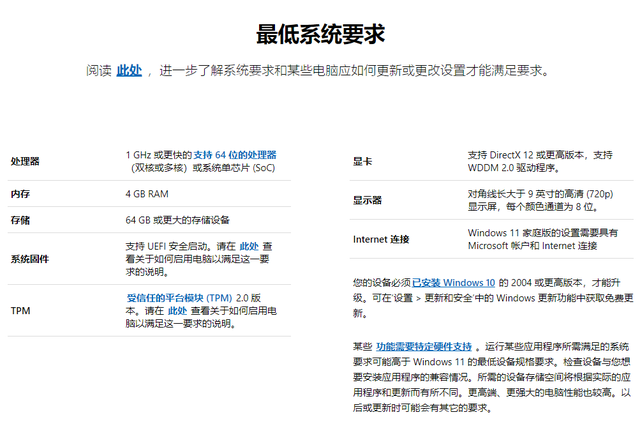
通過微軟官網提供的 Windows 11 安裝助手升級
這是微軟官方推薦的一種方式,不過目前提供的 win11 正式版鏡像與此前提供的發布預覽版(22000.194)完全相同,已經安裝 Release Preview 版本的小伙伴就沒必要再安裝一遍了,不妨嘗試更新一下是否有累積更新或安全更新包。
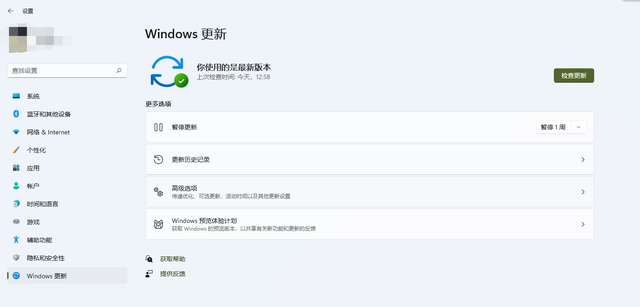
打開微軟官網:
https://www.microsoft.com/zh-cn/software-download/windows11
下載 Windwos 11 安裝助手,如下圖:
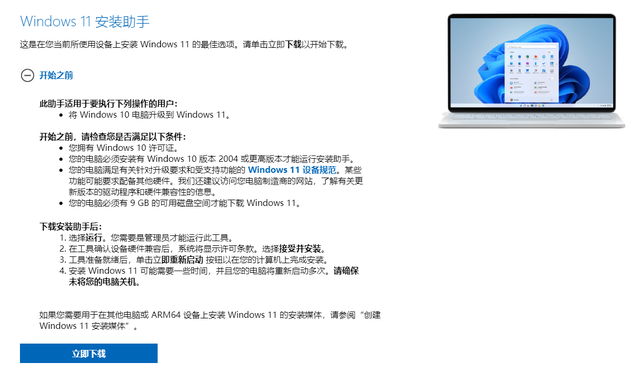
通過 Windows 11 安裝助手升級,你需要保證自己的電腦:
擁有 Windows 10 許可證。
必須安裝有 Windows 10 版本 2004 或更高版本。
滿足有關針對升級要求和受支持功能的 Windows 11 設備規范。某些功能可能要求配備其他硬件。
必須有 9 GB 的可用磁盤空間才能下載 Windows 11。
通過下載 Windows 11 鏡像升級
打開微軟官網:
https://www.microsoft.com/zh-cn/software-download/windows11
選擇你需要的 Windows 11 鏡像升級,選擇語言“簡體中文”并確認
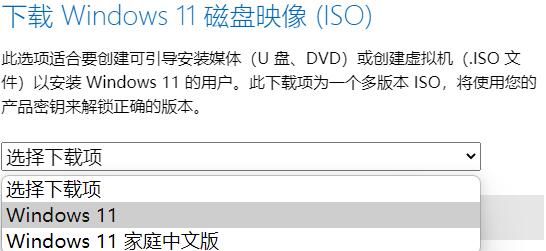
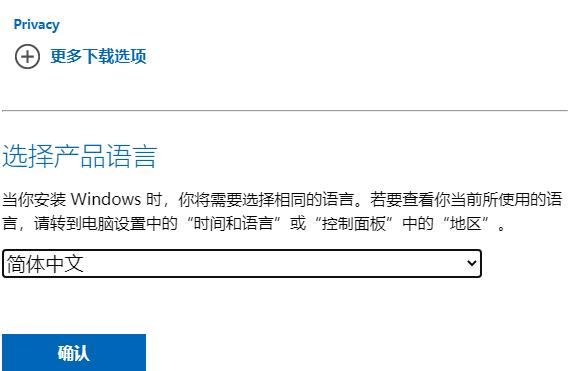
當你完成選擇并確認之后將語言部分將變為下載,因為 Windows 11 只支持 64 位處理器所以也只會提供 64 位版本鏡像文件。下方的“驗證您的下載”處還提供哈希校驗。
簡體中文:47B8D4105BF48BA7A2827D037CCF1635035AFEFA48E168045F7B9D76F54DBE8F
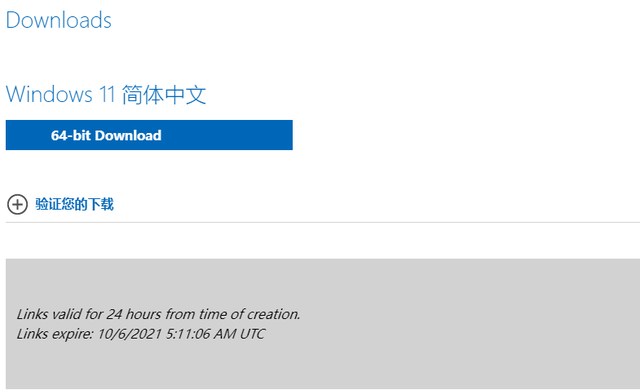
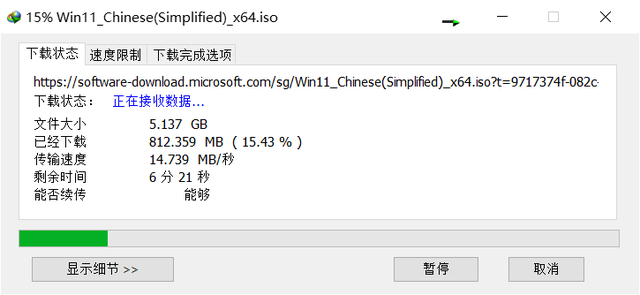
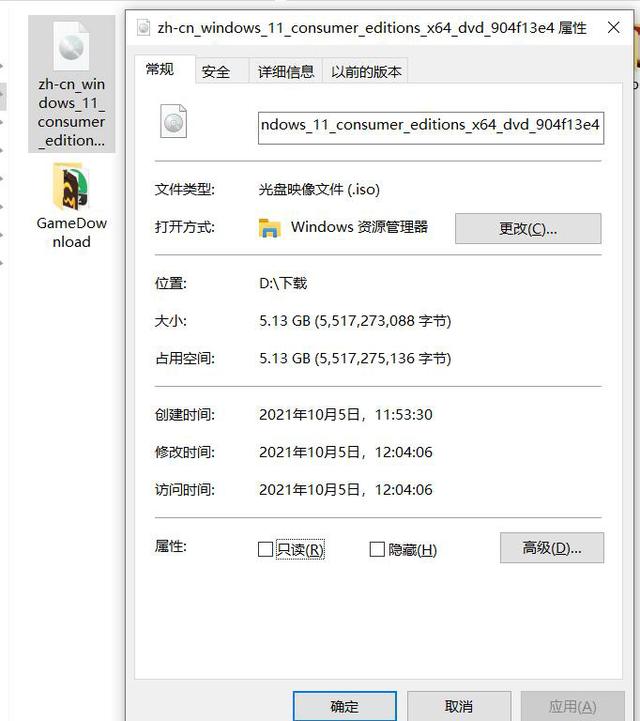
下載完成后按步驟提示完成安裝即可。
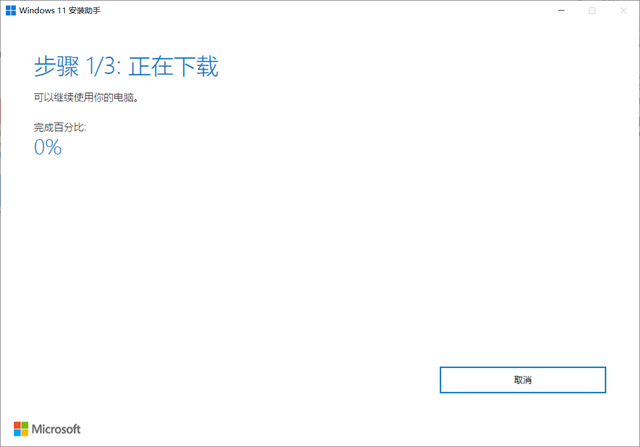
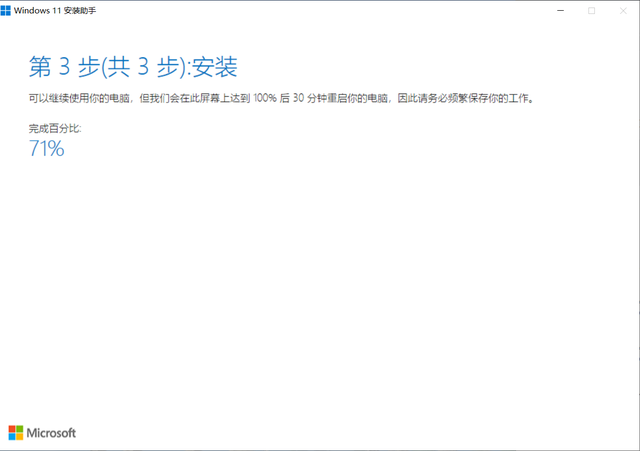
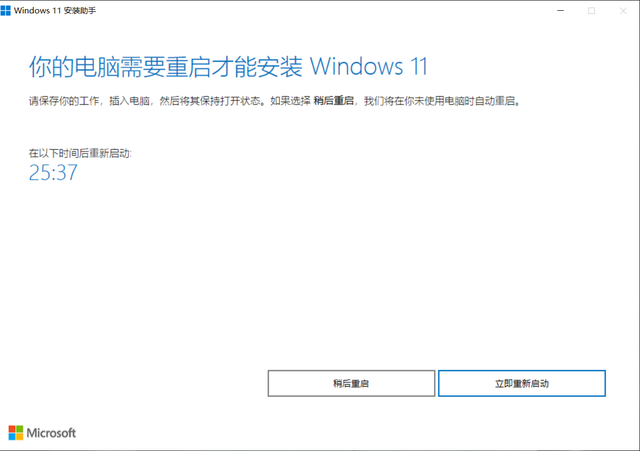
隨后重啟完成升級。
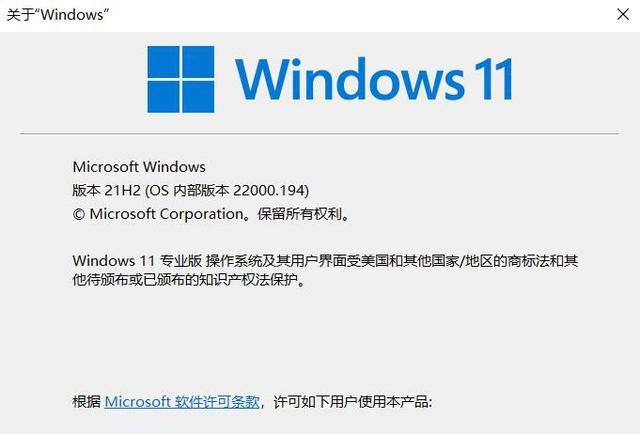
如果你發現升級之后出現 bug 可向微軟反饋,如果嚴重影響日常使用請回滾到 win10。
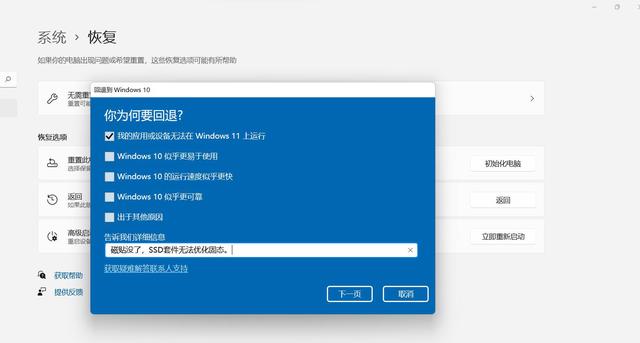
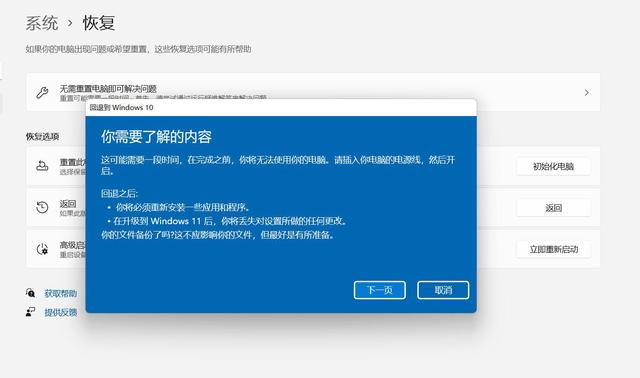
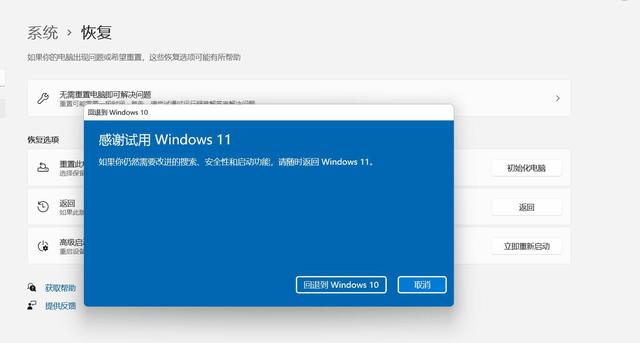
然后你就可以直接反饋到 Windows 10 系統下。
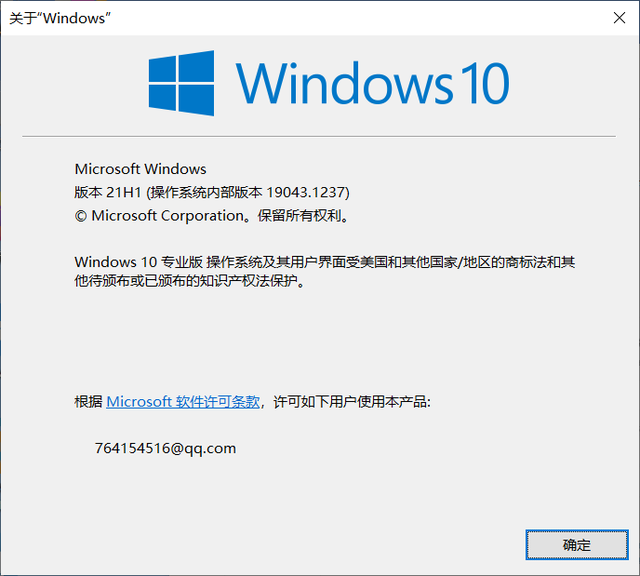
小編提醒,通過鏡像升級會清空 C 盤所有數據,其他分區數據也有概率會影響,請務必備份全盤重要數據后操作!
通過創建 Windows 11 安裝媒體工具制作 win11 啟動盤,從而全新安裝 windows11
做好備份工作。例如將你系統盤中的文件移動到非系統盤或 U 盤。
打開微軟官網:
https://www.microsoft.com/zh-cn/software-download/windows11
下載創建 Windows 11 安裝媒體工具,生成 ISO 鏡像進行升級,如下圖:
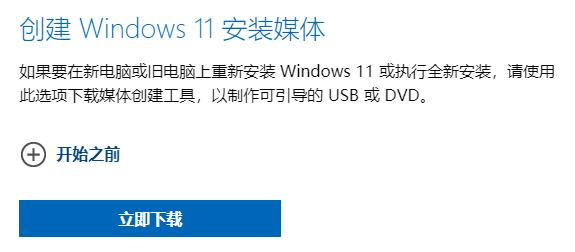
下載完成后運行 MCT 工具,為避免意外最好使用管理員身份運行。然后選擇你所需要的 Windows 11 版本和語言,記得去掉“對這臺電腦使用推薦的選項”勾選。
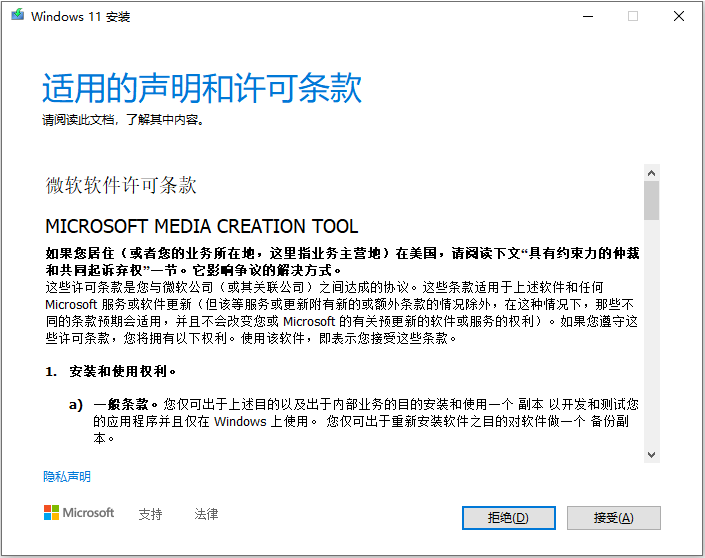
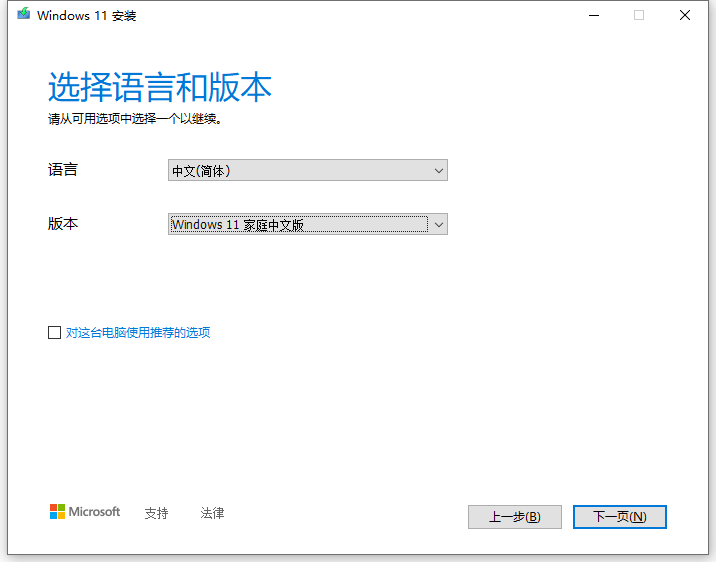
之后請選擇制作啟動盤(此操作會清空 U 盤數據,操作前務必備份好 U 盤中數據,確保 U 盤中沒有數據)還是直接生成 ISO 鏡像文件。
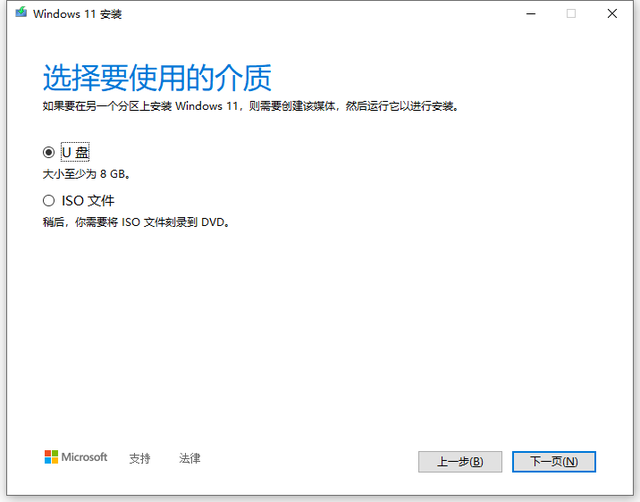
耐心等待即可。
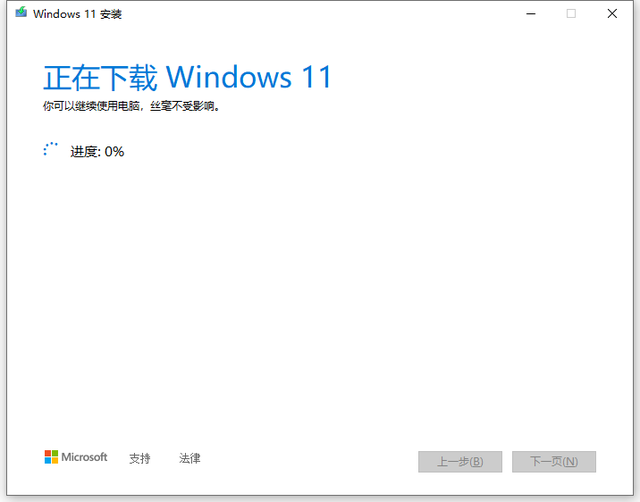
制作完成后可通過你生成的媒介為實體機或虛擬機安裝 Widows 11,由于小編沒有采集卡后面就不給大家放圖了。安裝正常裝機步驟全新安裝即可。
- monterey12.1正式版無法檢測更新詳情0次
- zui13更新計劃詳細介紹0次
- 優麒麟u盤安裝詳細教程0次
- 優麒麟和銀河麒麟區別詳細介紹0次
- monterey屏幕鏡像使用教程0次
- monterey關閉sip教程0次
- 優麒麟操作系統詳細評測0次
- monterey支持多設備互動嗎詳情0次
- 優麒麟中文設置教程0次
- monterey和bigsur區別詳細介紹0次
周
月











